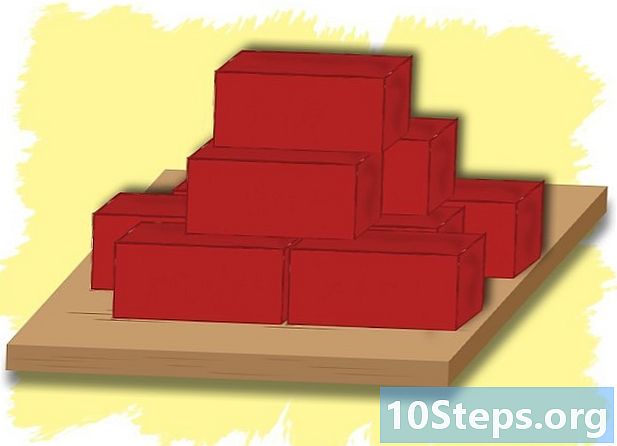Obsah
Mezipaměť je sada dočasných internetových souborů, které prohlížeč ukládá do počítače. Tyto soubory obsahují data z webů, které uživateli umožňují načíst webové stránky, které často navštěvují, ale mohou skončit poškozením nebo zpomalením navigace. Bez ohledu na vaši situaci si přečtěte níže uvedené tipy a vymažte mezipaměť Firefoxu!
Kroky
Metoda 1 ze 3: Vymazání mezipaměti jednou
Klikněte na ikonu tří překrývajících se vodorovných čar. Ikona je v pravém horním rohu okna Firefoxu.
- Klepnutím na tlačítko otevřete rozevírací nabídku.

V rozbalovací nabídce klikněte na „Možnosti“. Tlačítko je uprostřed nabídky a otevře novou stránku možností.- Kliknutím na „Možnosti“ otevřete novou stránku.
- Kroky této metody se týkají verze počítačů Firefox pro Windows. Pokud používáte Mac, klikněte na "Předvolby".

Klikněte na „Soukromí a bezpečnost“. Tato možnost je na levé straně okna Firefoxu.- Kliknutím na „Soukromí a bezpečnost“ otevřete novou stránku.
Přejděte dolů do části „Soubory cookie a data webu“. Je to víceméně uprostřed stránky „Ochrana soukromí a zabezpečení“.
- Tato část obsahuje několik různých možností, například „Vymazat data ...“, „Spravovat data ...“ a „Spravovat oprávnění ...“.

Klikněte na možnost Vymazat data... “. Toto je první tlačítko v části„ Soubory cookie a data webu “.- Zkontrolujte, zda jsou zaškrtnuty možnosti „Soubory cookie a data webu“ a „Obsah mezipaměti“.
- Zrušte zaškrtnutí políčka „Soubory cookie a data webových stránek“, pokud chcete pouze vymazat mezipaměť.
Klikněte na tlačítko Vymazat. Tlačítko je ve spodní části dialogu.
- Změny uložíte, jakmile kliknete na „Vymazat“.
Metoda 2 ze 3: Automatické vymazání mezipaměti
Klikněte na ikonu tří překrývajících se vodorovných čar. Ikona je v pravém horním rohu okna Firefoxu.
- Klepnutím na tlačítko otevřete rozevírací nabídku.
V rozbalovací nabídce klikněte na „Možnosti“. Tlačítko je uprostřed nabídky a otevře novou stránku možností.
- Pokud používáte Mac, klikněte na „Předvolby“, nikoli na „Možnosti“.
Klikněte na „Soukromí a bezpečnost“. Tato možnost je na levé straně okna Firefoxu.
- Kliknutím na „Soukromí a bezpečnost“ otevřete novou stránku.
Přejděte dolů do části Historie. Sekce „Historie“ je více či méně uprostřed stránky a obsahuje některé možnosti, například rozbalovací nabídku „Firefox bude ...“ a tlačítko „Vymazat historii ...“.
- Otevřete rozbalovací nabídku „Firefox bude ...“ a podívejte se na možnosti.
V rozbalovací nabídce zaškrtněte možnost Použít moje nastavení. Toto je třetí možnost v seznamu „Firefox bude ...“.
- Firefox otevře některé nové možnosti, jakmile kliknete na „Použít moje nastavení“.
Zaškrtněte možnost „Vymazat historii při uzavření Firefoxu“. Je v dolní části seznamu možností.
- Jakmile zaškrtnete možnost „Vymazat historii při uzavření Firefoxu“, Firefox uvolní tlačítko „Nastavení ...“.
Klikněte na „Nastavení“... ". Klepnutím otevřete nové okno s možnostmi.
- V okně „Vymazat nastavení historie“ zaškrtněte možnost „Mezipaměť“.
Klikněte na „OK“. Tlačítko je ve spodní části okna „Vymazat nastavení historie“.
Metoda 3 ze 3: Vymazání historie
Klikněte na ikonu čtyř svislých čar. Ikona je v pravém horním rohu okna Firefoxu.
- Klepnutím na tlačítko otevřete rozevírací nabídku.
Klikněte na "Historie". Tato možnost je uprostřed rozbalovací nabídky a otevře nový seznam.
Klikněte na možnost Vymazat nedávnou historii... ". Možnost je na začátku seznamu a otevře nové okno.
- Volba otevře nové okno s možnostmi vymazání historie.
Klikněte na rozbalovací nabídku „Časový interval pro vymazání“. Rozbalovací nabídka je v horní části okna „Vymazat nedávnou historii ...“ a přináší několik různých možností.
- Možnosti jsou "Last minute", "Last two hours", "Last four hours", "Today" a "Everything".
Klikněte na "Vše". Tato možnost je v dolní části rozbalovací nabídky v okně „Vymazat nedávnou historii ...“.
- Před pokračováním můžete také změnit možnosti vymazání historie ve stejném okně.
Klikněte na „OK“. Tlačítko je ve spodní části okna a začíná čištění.
- Možnosti čištění zahrnují „Procházení a historie stahování“, „Účty aktivního přístupu“, „Formuláře a historie vyhledávání“, „Cookies“ a „Mezipaměť“.
Připraven! Právě jste vymazali historii prohlížení Firefoxu.
- Tato akce bude prázdná Všechno historie, pokud jste nevybrali menší rozsah.